Criar Azure Functions com a extensão de associações SQL por meio do Pesquisador de Objetos
Aplica-se a: SQL Server
Banco de Dados SQL do Azure
Instância Gerenciada de SQL do Azure
Azure Synapse Analytics
Visão geral
As Associações do Microsoft SQL para VS Code permitem que os usuários desenvolvam Azure Functions com associações de SQL do Azure, confira mais documentação aqui. Instalar a extensão do VS Code aqui.
Do Pesquisador de Objetos
Para criar uma Função do Azure de um Table ou View específico no pesquisador de objetos (OE), clique com o botão direito do mouse em uma tabela ou exibição de um servidor conectado no pesquisador de objetos do SQL Server e selecione Create Azure Function with SQL Binding.
Comando de OE da tabela: 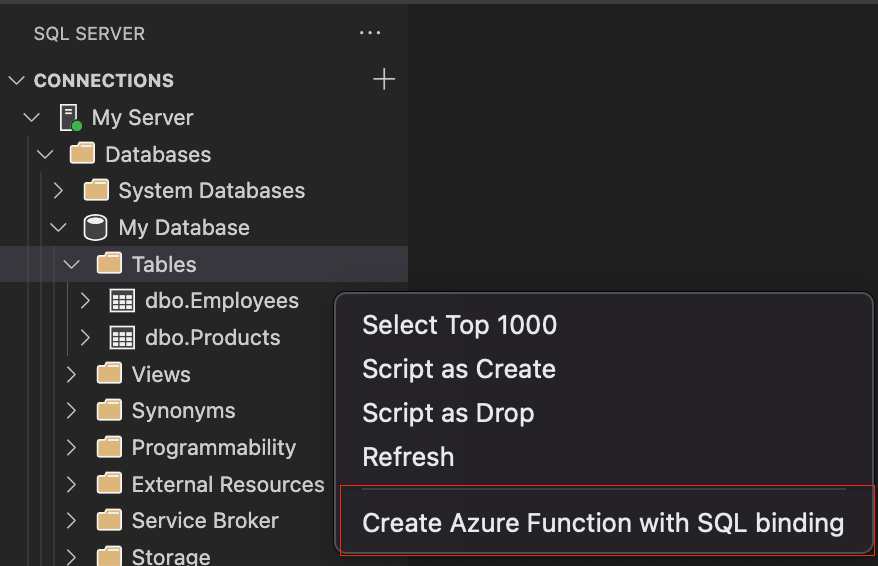
Comando de OE da exibição: 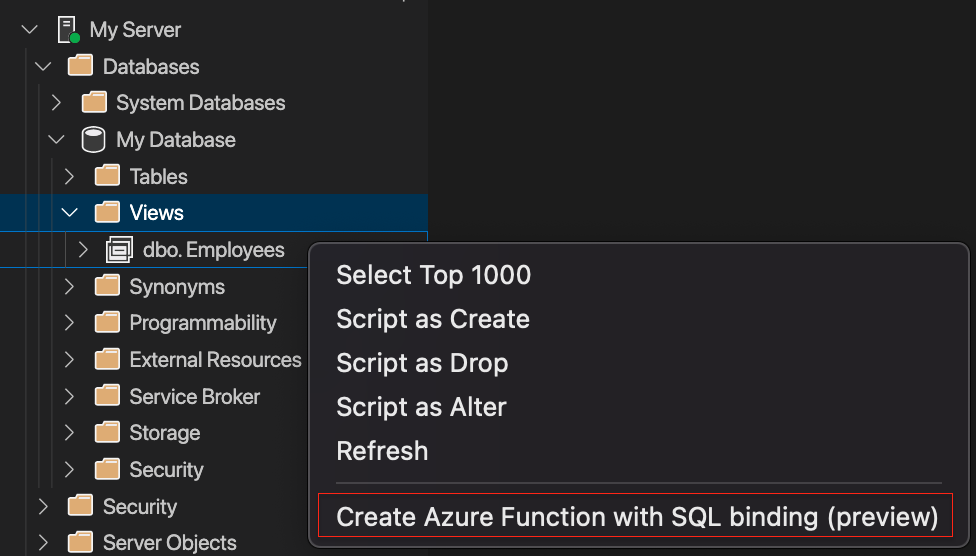
Se você ainda não tiver criado o projeto de Função do Azure, um prompt do VS Code aparecerá para ajudar na criação de um novo projeto de Função do Azure.
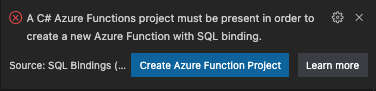
A extensão solicitará que você selecione a pasta na qual deseja criar a Função do Azure.

Se você estiver criando uma Função do Azure com associação SQL de uma tabela, a extensão solicitará que você selecione o tipo de associação a ser usado, uma associação Input (Recuperar dados de um banco de dados) ou Output (Salvar dados em um banco de dados).
Observação
A Função do Azure com Associação de SQL de um View só tem suporte para associações Input.

Em seguida, a extensão solicitará que você insira o nome da função a ser usado para a Função do Azure.

Se você já tiver cadeias de conexão armazenadas no local.settings.json, a extensão solicitará que você selecione a cadeia de conexão a ser usada para a Função do Azure ou crie uma cadeia de conexão.

Se você selecionar Create new local app setting, a extensão solicitará que você insira o nome e o valor da cadeia de conexão.

Se você estiver criando um Azure Function with SQL Binding em um projeto existente de Função do Azure, a extensão solicitará que você queira incluir a senha da cadeia de conexão no arquivo local.settings.json.

Se Yes, a senha será salva no arquivo local.settings.json. Se No, a extensão avisará que a senha não será salva no arquivo local.settings.json (mostrado abaixo) e você precisará adicionar manualmente a senha mais tarde ao arquivo local.settings.json.
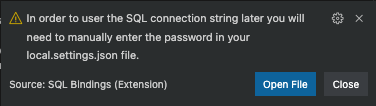
Em seguida, a extensão solicitará que você forneça o namespace para a Função do Azure.

Se você estiver criando um projeto novo de Função do Azure com associação SQL, a extensão perguntará se você gostaria de incluir a senha da cadeia de conexão no arquivo local.settings.json.
Uma notificação de progresso será exibida para indicar que a Função do Azure foi concluída.

Depois que a Função do Azure for criada, a extensão vai gerar o código para uma associação Input ou Output mostrada aqui.
Próximas etapas
Comentários
Brevemente: Ao longo de 2024, vamos descontinuar progressivamente o GitHub Issues como mecanismo de feedback para conteúdos e substituí-lo por um novo sistema de feedback. Para obter mais informações, veja: https://aka.ms/ContentUserFeedback.
Submeter e ver comentários